あなたのコンピュータから「Google Chrome」を完全に削除する方法
あなたのコンピュータから「Google Chrome」を完全に削除する方法またはラップトップで、不要なファイルが残っていないことを確認します。コンピュータからプログラムを完全に削除する方法はいくつかあります。最初のオプションは、単語レジストリを恐れていない人のためのもので、ブラウザが削除されたときに残っているものをすべて削除するために、AppDataディレクトリを簡単に調べることができます。もう1つは、インストールされているコンポーネントを完全に削除するためのサードパーティ製のソフトウェアを使用することです。

プログラムを完全にアンインストールすることが重要です。 つまり、デスクトップからのショートカットだけでなく、プログラムのトラックがレジストリまたはディレクトリのスケジュールされたタスクに残らないようにすることです。完全な取り外しは、システムの安定した動作を保証し、新しいプログラムのインストール中のさらなる競合を排除する。
標準的な方法でコンピュータから「Google Chrome」を削除する方法
Google Chromeブラウザをコンピュータから手動で削除する方法は次のとおりです。
- 「スタート」 - 「コントロールパネル」に移動します。
- 「カテゴリ」に切り替え、「プログラム」セクションを選択します。
- 「プログラムとコンポーネント」を開きます - プログラムのリストで「Chrome」を見つけて、「削除」ウィンドウの上部にあるボタンをクリックして削除します。
あなたのコンピュータからGoogle Chromeを削除する前に、ブラウザで履歴、キャッシュ、クッキー、および保存されたパスワードをクリアすることをお勧めします。一般に、システムに残ってソフトウェアの競合を引き起こす可能性のあるものすべて。

ブラウザの操作に関するすべてのデータを削除して項目にマークすることを忘れないでください。
Google Chromeがすぐに削除されないブラウザを閉じる必要があることを示すメッセージが表示されたウィンドウが表示されたら、接続を解除してもう一度お試しください。コンピュータからGoogle Chromeを削除する前に、特定のプロセスを手動で「強制終了」する必要が生じることがあります。これは、ブラウザを閉じた後でも、しばらくchrome.exeプロセスがシステムに残っているためです。 「タスクマネージャー」でそれらを切断し、もう一度やり直してください。
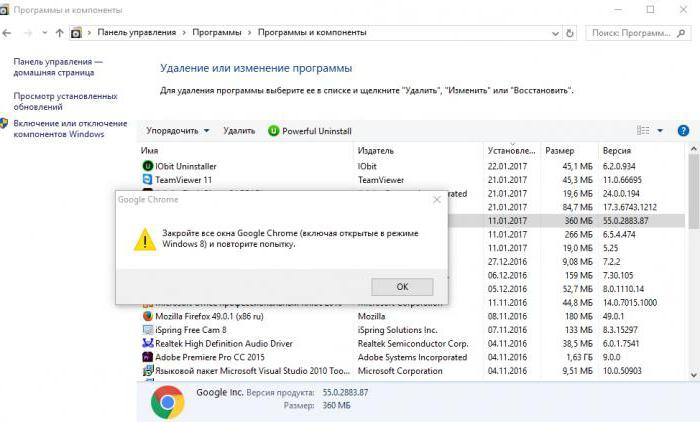
隠しブラウザファイルを削除する
Google Chromeを削除するための最初の手順が完了しました。これで、ドライブCの隠しフォルダに残っている可能性のあるものをすべてクリーンアップする必要があります。
- スタート/コントロールパネル/(表示 - 大きなアイコン)/フォルダオプション - Windows 10のバージョンでは、これは「エクスプローラオプション」になります。

- 次に、[表示]タブを選択します。
- スライダーを下に引っ張り、「隠しファイル、フォルダとディスクを表示する」/「適用」ボタンと「OK」ボタンに切り替えます。

今、次のステップは「Google Chrome」を削除する方法です。隠されたパクで「クロム」の残りのものすべてを取り除く必要があります。
- "スタート"メニューで、 "実行"を開きます - 我々は検索ボックスにクエリを書く: %LOCALAPPDATA%\ Google

データのあるブラウザを削除するには、そのフォルダを削除する必要があります クロム。 Google Chromeのデータを削除する必要がある場合は、フォルダ自体を削除する必要はなく、パーティションのみを削除する必要はありません ユーザーデータ。
削除後のレコード「Google Chrome」からレジストリを消去する
完全に削除する方法の次のステップ「Google Chrome」はレジストリ内のエントリを削除します(一気にすべてを削除しないでください)。この場合、コンピュータがまったく起動しなくなる可能性があります。したがって、記述から厳密に削除する必要があります。
- 同じ時間キーでキーボードを押す 勝利+ R.
- 左下隅の表示されたウィンドウで、クエリを入力します regedit 「OK」をクリックします。

- 次に、 コントロール+ F - これは検索インターフェースを開きます。 Google [次を検索]をクリックします。検索結果に基づいてすべてのレコードが削除されます。
- 言葉で同じ行動が取られなければならない クロム.

サードパーティツールを使用してブラウザを削除する
第2の方法 - システムのジャングルに潜り込むことを望まない人にとっては、サードパーティのユーティリティを使用することです。ここでは、いくつかの実績のあるプログラムを紹介します。
- IObitアンインストーラ。
- 高度なアンインストーラPRO。
- Revoアンインストーラ。
- アンインストールツール。
- 合計アンインストール。
IObit Uninstallerの例を使用して、コンピュータから「Google Chrome」を削除する方法を示すことができます:
- ユーティリティが開発者のサイトから借用されたら、それを実行する必要があります。
- リストで、削除するプログラムにマークを付け、ごみ箱アイコンをクリックします。

Google Chromeを削除する前に復元コントロールポイントを作成しておくと、問題が発生した場合にシステムをロールバックしてすべてを返すことができます。

次に、「強力なスキャン」ボタンをクリックします。 その結果、プログラムは、残りのファイルとレジストリエントリ、および削除する必要があるスケジュールされたタスクをすべて一覧表示します。次に、見つけたすべての項目に印を付け、「削除」をクリックする必要があります。
Google Chromeの拡張機能:削除方法
場合によっては、見かけの阻害の原因ブラウザでは、ハングやその他の問題がさまざまなアドオン "Chrome"になる可能性があります。彼らはもちろん、ブラウザでの作業を簡素化し、データをより慎重に保護し、悪意のある要求がコンピュータに侵入して広告をブロックしないようにする機会を与えますが、ときには不快な現象の原因になることがあります。また、コンピュータであなたに最も悪意のあるプログラムの指揮者もいます。エクステンションをダウンロードするには、開発者のサイトのレビューを読んでチェックする必要があります。
そのため、ブラウザでGoogle Chrome拡張機能を直接削除することができます。メニューに移動し、「追加ツール」、「拡張機能」の項目を選択するだけで十分です。

次に、拡張機能を無効にすると、競合が発生したり、ブラウザに干渉したり、その反対のティックを削除したり、ごみ箱アイコンをクリックして削除する必要があります。
</ p>




